windows系统截图怎么操作 windows系统截图的五种方法
电脑截图是一个常用到的功能,可以帮助大家快速截图保存到重要内容,电脑截图方式很多种,掌握几种方法截图方法就可以满足日常需求,那么windows系统截图怎么操作?接下来教程几种windows系统截图的方法步骤。
方法一:全屏截图
1、按下键盘上的【Print Screen SysRq】按键,不同的键盘位置不一样,请仔细查找,一般在键盘右侧区域,再使用【Ctrl+V】粘贴,就可以获取全屏截图了,画质非常清晰。
台式机键盘位置

笔记本键盘位置
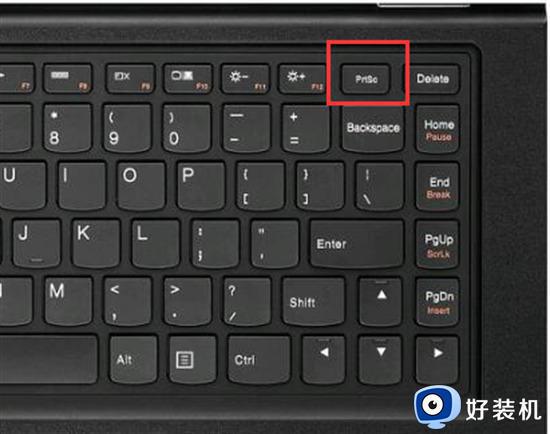
方法二:截图工具
1、点击搜索输入“截图工具”,点击打开;

2、启动截图工具后,单击“新建”按钮,在下拉菜单中选择截图模式,有“任意格式截图”、“矩形截图”、“窗口截图”和“全屏幕截图”四种可选模式,可根 据需求任选一种模式。如果选择“任意格式截图”或“矩形截图”,则需要按住鼠标左键,通过拖动鼠标选取合适的区域,然后放开鼠标左键完成截图;如果选择 “窗口截图”,单击需要截取的窗口,就可以将窗口图像截取下来;如果选择了“全屏截图”,系统会自动截取当前屏幕全屏图像;
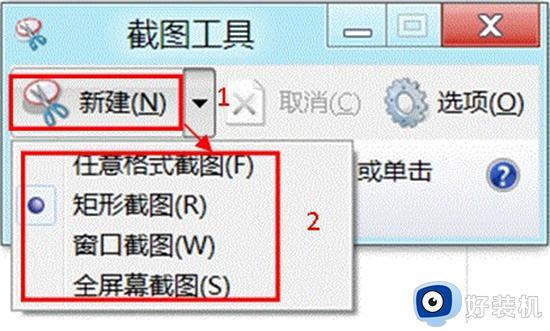
3、截取屏幕图像后,单击“保存截图”按钮,可以将截图保存到本地硬盘;单击“复制”按钮图像会暂时存放在系统剪贴板里,可以粘贴到office等文件 中;单击“发送截图”按钮,则可以将截取的屏幕图像通过电子邮件发送出去;单击“笔”和“荧光笔”可以在图片上添加标注;用“橡皮擦”可以擦去错误的标 注。
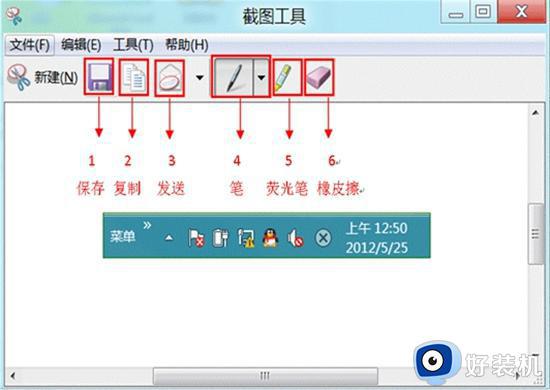
方法三:截图快捷键
通用截图快捷键:【Windows】+【Shift】+【S】组合键
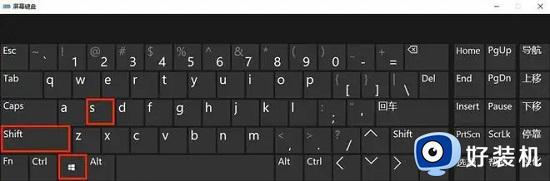
在电脑任何想要截图的画面,按一下Windows+Shift+S组合键,就可以随意截图电脑屏幕,然后到可粘贴图片的窗口,右击粘贴即可。
方法四:网页长截图
大部分浏览器都可以,打开想截图的页面,按下F12键,再按【Ctrl+Shift+P】,最后粘贴“>Capture full size screenshot”这串代码,全页面截图就下载好了。
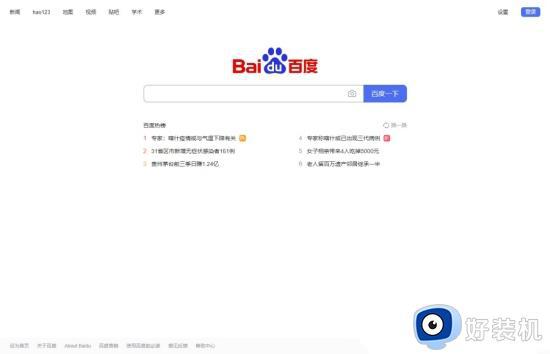
方法五:截图与草图
使用【Win+W】快捷键,可以打开电脑的草图白板工具栏,选择【全屏截图】功能,就可以快速截取全屏,并且导入到截图与草图画板里,可以对截图进行绘画标注和裁剪处理。

以上分享windows系统截图的五种方法,大家可以根据自己习惯进行学习,截图是经常使用到的,希望大家可以掌握。
windows系统截图怎么操作 windows系统截图的五种方法相关教程
- windows长截图怎么操作 电脑windows长截图几种操作方法
- windows如何截长图 windows怎样截长图
- 苹果电脑windows怎么截屏 苹果电脑windows截屏的方法
- windows滚动截屏怎么操作 windows电脑上如何滚动截图
- windows截图工具用不了怎么办 windows截图工具不能用修复方法
- 电脑局部截屏ctrl加什么 局部截图电脑快捷键ctrl加什么
- windows网页如何实现长截图 windows网页长截图的操作方法
- windows截图快捷键没反应怎么办 windows截图快捷键用不了修复方法
- 电脑截图快捷键是什么组合 电脑截图快捷键有几种方式
- windows桌面怎么进行截图 windows系统进行屏幕截图的方法
- 电脑无法播放mp4视频怎么办 电脑播放不了mp4格式视频如何解决
- 电脑文件如何彻底删除干净 电脑怎样彻底删除文件
- 电脑文件如何传到手机上面 怎么将电脑上的文件传到手机
- 电脑嗡嗡响声音很大怎么办 音箱电流声怎么消除嗡嗡声
- 电脑我的世界怎么下载?我的世界电脑版下载教程
- 电脑无法打开网页但是网络能用怎么回事 电脑有网但是打不开网页如何解决
电脑常见问题推荐
- 1 b660支持多少内存频率 b660主板支持内存频率多少
- 2 alt+tab不能直接切换怎么办 Alt+Tab不能正常切换窗口如何解决
- 3 vep格式用什么播放器 vep格式视频文件用什么软件打开
- 4 cad2022安装激活教程 cad2022如何安装并激活
- 5 电脑蓝屏无法正常启动怎么恢复?电脑蓝屏不能正常启动如何解决
- 6 nvidia geforce exerience出错怎么办 英伟达geforce experience错误代码如何解决
- 7 电脑为什么会自动安装一些垃圾软件 如何防止电脑自动安装流氓软件
- 8 creo3.0安装教程 creo3.0如何安装
- 9 cad左键选择不是矩形怎么办 CAD选择框不是矩形的解决方法
- 10 spooler服务自动关闭怎么办 Print Spooler服务总是自动停止如何处理
